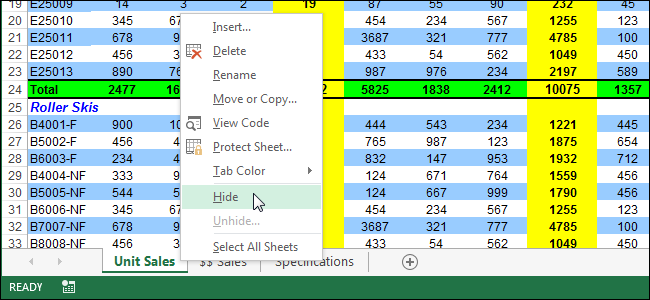Na karticama radnog lista u Excelu prema zadanom se daju generička imena, poput Sheet1, Sheet2, i tako dalje. Ako u vašoj radnoj knjižici ima puno radnih listova, pronalaženje specifičnih listova može biti teško.
Međutim, možete dodijeliti ime svakoj kartici u vašoj radnoj knjižici kako biste lako pronašli karticu koju želite. To je prilično jednostavno, a mi ćemo vam pokazati kako.
Da biste preimenovali karticu, desnom tipkom miša kliknite karticu i na skočnom izborniku odaberite "Preimenuj". Također možete dvaput kliknuti na karticu.
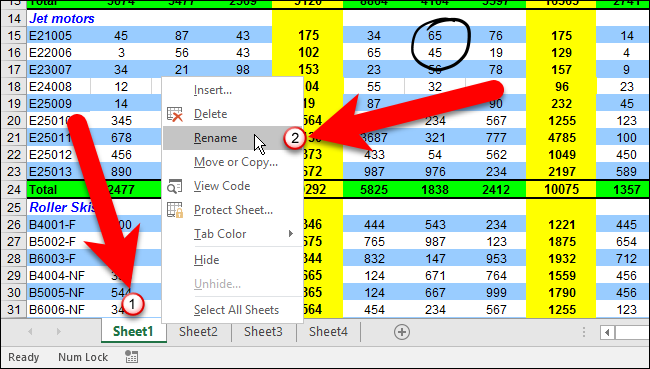
Upišite novo ime za karticu i pritisnite Enter. Nazivi kartica mogu sadržavati do 30 znakova.
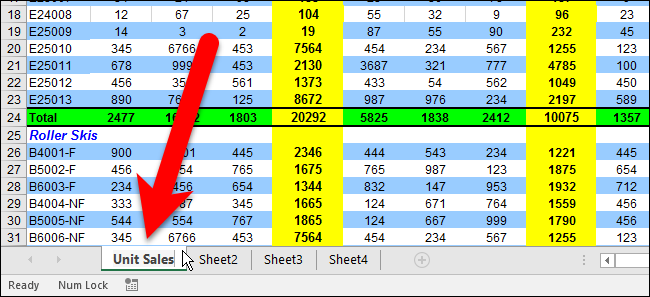
Ponovite ovaj postupak za svaku karticu koju želite preimenovati.

Ako su imena prilagođenih kartica duža odzadana imena, ne moraju se svi uklopiti na traci s karticama radnog lista. Ako ne kažu, u početku ćete vidjeti tri točke na desnom kraju. Kliknite točkice da biste otišli na prvu skrivenu karticu s desne strane. Svaki put kada kliknete tri točke, prikazuje se sljedeća skrivena kartica i odabire se dok ne dođete do posljednje kartice. Kada kliknete tri točke s desne strane, primijetit ćete da se i tri točke nalaze na lijevom kraju trake s karticama radnog lista. Kliknite tri točke na dozvoli za kretanje i odaberite sljedeću skrivenu karticu na lijevoj strani trake s karticama radnog lista, sve dok ne dođete do prve kartice.

ODNOSE: Kako promijeniti boju tablice radnog lista u Excelu
Pokušajte biti sažeti s nazivima kartica. Što se duže nazivi kartica nalaze, to će se manje kartica nalaziti na vidljivom dijelu trake s karticama radnog lista.
Također možete promijeniti boju tablice radnog lista da biste ih razlikovali.